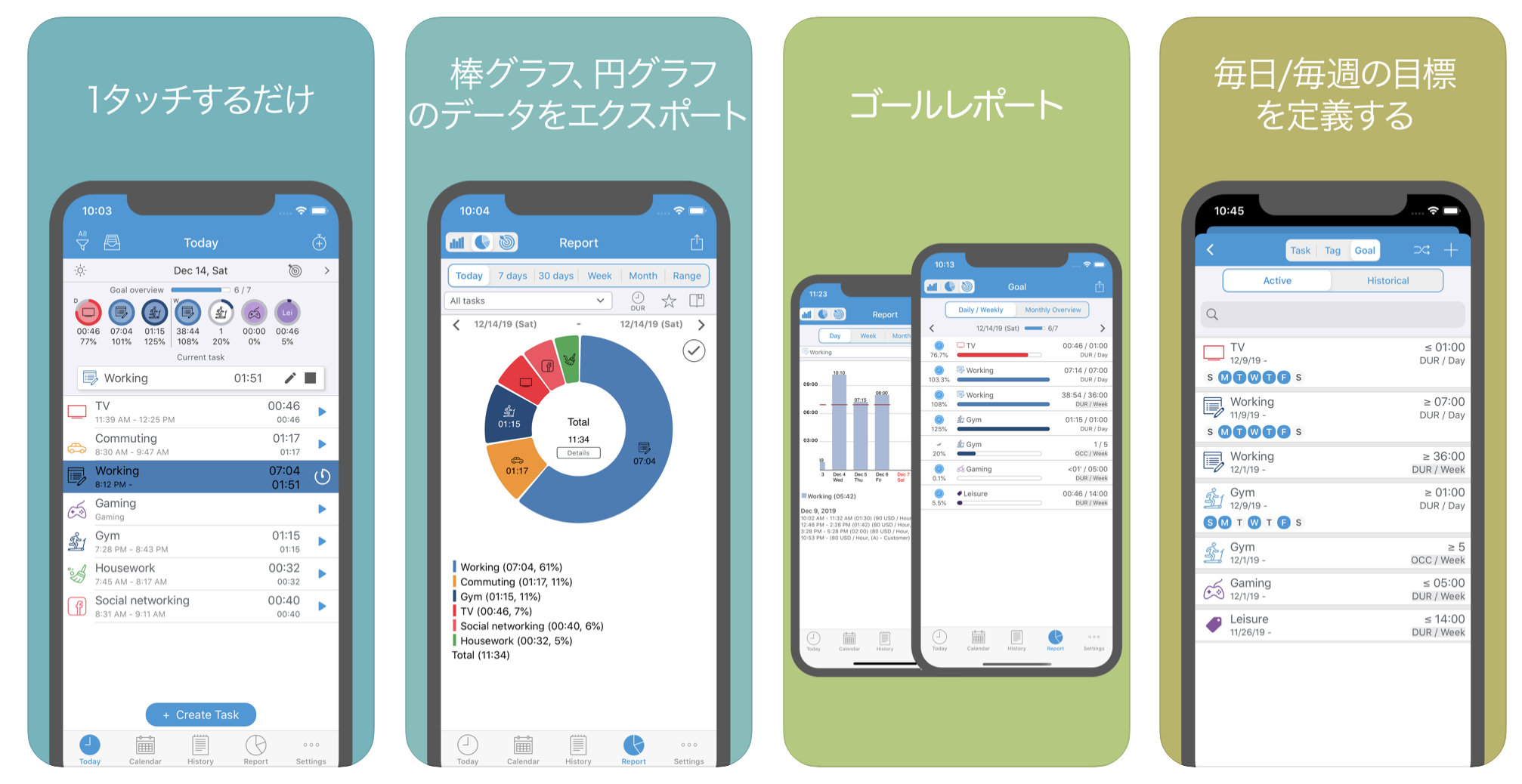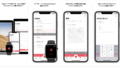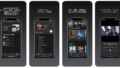はじめに
時間をうまく使えていない気がする、もっと豊かな時間を持ちたいという悩みあるのではないでしょうか?
時間は目に見えないため扱うのは簡単ではありません。
まずやるべきは時間の可視化です。
あなたの時間を見える化するタイムトラッキングアプリATrackerをレビューします。
iPhone, iPad, Apple Watchで利用可能です。

また、Android版もあります。
本記事では主にiPhoneアプリをレビューします。
使い方
タスクの登録
まずタスクを登録します。例えばジョギング/ウォーキングというタスクを作ってみます。
アイコンや色を選んだり、カテゴリとしてのタグも選べます。タグでタスクをフィルタすることができるので、たくさんのタスクを登録しても大丈夫。

面白いのはタイマーを設定できるところ。これを例えば30分とセットしておくと途中で通知をして教えてくれます。
また、時間のカウントダウン表示もしてくれるので、あらかじめ時間を設定した上でそれまでに終わるように時間を管理することもできます。
アイコンは豊富な選択肢から自由に選べます。細かいところですがいいですね。

記録の仕方
タスクを選んで▶を押せばスタート。終わったらストップ。シンプルです。
経過時間が表示されるため、ぱっとみて何分やっているかわかります。

なお、他のタスクを選ぶと前のタスクは停止し、新しいタスクが開始されます。
こうすればシングルタスクを徹底するということができそうです。
設定画面で「同時のタスク」を有効にすれば複数タスクの同時記録にも対応しています。様々なニーズに対応しています。

タスクにタイマーを設定してカウントダウン表示を選ぶと、時間表示が分単位でカウントダウンしていきます。時間内に終わらせたいというタスクについてはこれを設定するとよいですね。
Apple Watchアプリでは、コンプリケーションから起動してタスクの開始、終了ができます。
コンプリケーションには経過時間も表示されて便利です。
設定

細かな設定が可能です。
間違えてボタンをタップしてしまってタイマーがスタートすることがよくあるので、短いタスクエントリを削除しておくことをおすすめします。
また、カレンダーについては、本アプリ上で端末のカレンダーの予定を表示するかどうかを選べます。
さらに、タスクの履歴をカレンダーに保存することもできます。
他、レポートやUIの作成についても様々な設定があります。
Drobboxの同期も非常に有用で、例えば複数のiPhoneを使っている場合でもデータが同期されます。これは便利。
充実のレポート機能

美しく、見やすいです。1日、7日間、30日間など範囲を選んで分析できます。
円グラフで時間の使い方の内訳もあれば、1週間を選べば毎日の平均や平日の平均、週末の平均をおしえてくれます。
また、棒グラフで各タスクの日々の実行時間の変化をみることができます。これも1日ごとや1週間ごとなど変更可能でかなり充実しています。
しっかり行動の記録をとれば振り返りに役立ちそうです。
有料プラン

まず無料プランだとタスクの数が最大5つに制限されます。
また、広告が出てくるので気が散ることからプロのプランがおすすめです。
プロで610円(2020年5月時点)。
さらに上のプレミアムプランはサブスクリプションで月額350円、年額3000円です。
ウェブブラウザからアクセス可能になるため、MacやWindows PCからも使えるようになります。

プロとプレミアムの違いですが以下のとおり。
MacやPCで結構作業する方はこちらのほうがよいかもしれません。

まとめ
あなたの時間を見える化するタイムトラッキングアプリATrackerを紹介しました。
行動時間の記録をとるためのきめ細かい機能性がすばらしく、デザイン性も優れています。
時間の使いかを分析するレポート機能も見やすく、iPhone, iPadなど複数のデバイスを使っていても同期してくれます。
Apple Watchアプリもコンプリケーションから起動してタスクの開始、終了ができます。
フリー版はタスクの登録が5つまでになるなどやれることがかなり制限されるため、本アプリを使うのであれば有料プランが必須と思います。
時間をもっと大事に使い方はぜひATrackerを試してみてください。